Casa > 2007 & Tutoriais 2010 > Modelos de PowerPoint >Pais de Apresentação Criativa
Aprenda a criar um diagrama simples de Árvore Familiar no PowerPoint. Siga as nossas instruções passo a passo para criar este gráfico útil para as suas apresentações de negócios.
A Árvore genealógica no PowerPoint você aprenderá a criar:
>

>
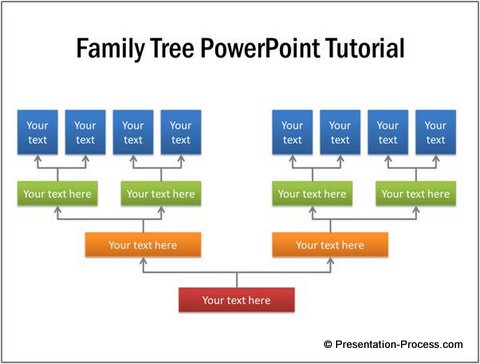
Este gráfico simples e limpo é fácil de criar utilizando formas rectangulares automáticas e conectores de seta de cotovelo. Neste artigo você aprenderá o método passo a passo.
SmartArt não fornece uma opção para Árvore genealógica:
Dê uma olhada nas várias opções fornecidas na guia Hierarquia da ferramenta SmartArt:


Sim. Como você observou, não há opção disponível para criar uma Árvore genealógica. Considerando que a Árvore genealógica é um gráfico tão comum usado em apresentações, é bastante surpreendente que as pessoas na Microsoft não tenham pensado em incluir uma opção para o gráfico.
Deixe-nos aprender a criar o gráfico de uma forma simples e direta.
Passo 1: Criar as caixas
Vá para o menu Auto shapes e use a ferramenta ‘Rectangle’ para criar as caixas para Family Tree PowerPoint.


Utilize as funções ‘Align’ e ‘Distribute’ no separador ‘Arrange’ para colocar as caixas na sua posição correcta. Digite o texto relevante nas caixas clicando dentro delas.
Vocês podem gostar: Ideias para Diagramas de Árvore de Decisão
Passo 2: Ligue as caixas
Após ter as caixas no lugar, é hora de ligar as caixas usando a ferramenta ‘Elbow Arrow Connector’:


Quando você pairar sobre as bordas de uma caixa, você encontrará pontos vermelhos – que são os pontos de conexão para a caixa. Certifique-se de que os conectores de seta de cotovelo conectem os pontos vermelhos como mostrado abaixo:


Quando você conectar todas as caixas, você terá o seguinte resultado:


Pode diferenciar as gerações aplicando diferentes ‘estilos rápidos’ coloridos. Aumente a espessura das linhas e colora-as de cinza para obter o seguinte resultado:

>
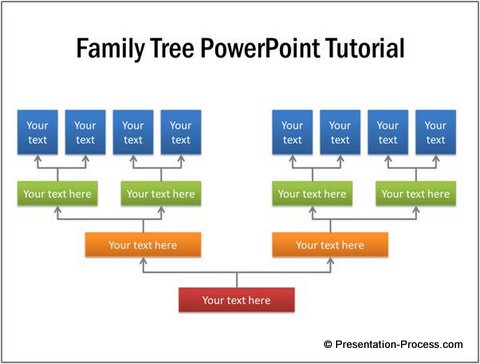
Relacionado: Tutorial de Seta Curva em PowerPoint 2010
Opção mais inteligente para apresentadores de negócios:
Pois gráficos simples como o Family Tree Chart podem levar muito tempo e esforço se você quiser que seus slides pareçam profissionais. Alinhar diferentes elementos do gráfico requer atenção aos detalhes. Quando os prazos são grandes, não é fácil trabalhar nos detalhes mais finos.
Se você é um apresentador de negócios, que não tem tempo para criar gráficos de qualidade profissional para você mesmo, temos uma solução elegante para você. Recomendamos que você dê uma olhada em nosso ‘Pacote de Pacotes CEO de 1600+ Gráficos de PowerPoint e Modelos de Diagramas’. Os dois pacotes CEO têm uma gama de gráficos, gráficos, gráficos e diagramas premium para ajudá-lo a visualizar cada ideia de negócio imaginável. Basta escolher o modelo que corresponde ao seu pensamento e substituir o texto de amostra pelo seu próprio texto. Os seus slides de negócios ficam prontos em pouco tempo.
Aqui estão alguns exemplos retirados deste pacote. Você pode representar conceitos relacionados a árvores como uma metáfora:


Aqui está um exemplo de um gráfico de Estrutura de Organização 3D do pacote CEO 2:

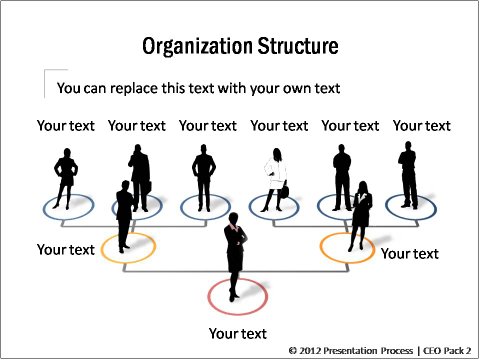
Fonte: Org Charts do PowerPoint CEO Pack 2
>
Pode também mostrar os passos no organograma como passos como este diagrama do CEO Pack 1:
>

>

>
Source: Org Charts from CEO Pack 1
Se quiser manter o seu organograma ou diagrama de árvore simples, pode ter um gráfico lateral simples como este:


Porquê perder tempo a criar os seus gráficos e diagramas a partir do zero, quando pode investir o tempo necessário para aperfeiçoar o seu conteúdo? Navegue por nossa coleção de diagramas e veja como os pacotes CEO podem mudar para sempre a forma como você cria suas apresentações de negócios.
 Se você achou útil este tutorial em PowerPoint da árvore genealógica, dê uma olhada em nosso site. Você encontrará mais de 200 tutoriais PowerPoint tão avançados.
Se você achou útil este tutorial em PowerPoint da árvore genealógica, dê uma olhada em nosso site. Você encontrará mais de 200 tutoriais PowerPoint tão avançados.
Relacionados: Layered Wheel Diagram Tutorial
Voltar à Página Principal de Modelos do PowerPoint
>
Voltar ao Topo da Árvore genealógica Página do PowerPoint